win10登录不了微软账号怎么办 win10微软账号登录不上解决方法
更新时间:2023-01-19 16:53:00作者:runxin
有些用户在给电脑安装原版win10系统之后,由于微软系统中自带有一些微软工具,因此用户需要使用时就要登录微软账户来运行,可是当用户在win10电脑上登录微软账户时却总是登录不上,对此win10登录不了微软账号怎么办呢?今天小编就来告诉大家win10微软账号登录不上解决方法。
具体方法:
1、按 Windows + R 组合键,键入 msconfig,然后按 Enter。
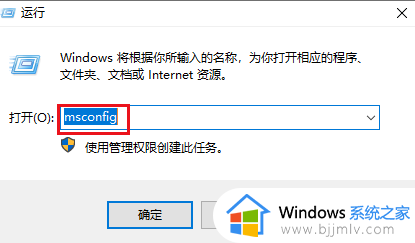
2、当"系统配置"对话框打开时,单击"服务"选项卡,在左下角的"隐藏所有 Microsoft 服务"框中打勾,然后单击"全部禁用"。

3、单击"应用",然后单击"确定",重新启动计算机并尝试登录到 Microsoft 帐户。
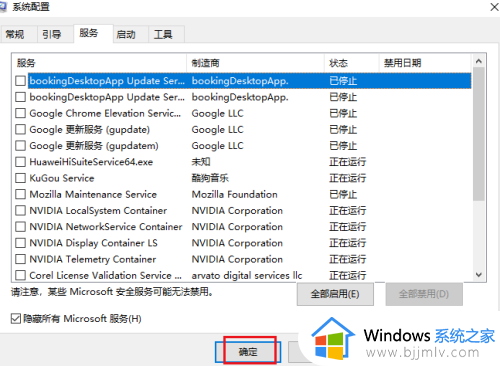
上述就是小编告诉大家的win10微软账号登录不上解决方法了,有出现这种现象的小伙伴不妨根据小编的方法来解决吧,希望能够对大家有所帮助。
win10登录不了微软账号怎么办 win10微软账号登录不上解决方法相关教程
- win10不使用微软账户登录的方法 win10怎么不用微软账号登录
- win10开机微软账号登录不上怎么回事 win10无法登录微软账户如何修复
- 不用微软账号登录win10可以吗 win10开机怎么跳过微软账号登录
- win10开机卡在登录微软账户怎么办 win10开机卡在登录微软账号界面解决方法
- w10如何登录微软账号 win10电脑登录microsoft账户的方法
- win10开机强制登录微软账户如何解决 win10开机一定要登录微软账号怎么办
- win10开机无法登录微软账户怎么办 win10开机登录不了微软账户如何解决
- win10重装系统后怎么登录微软账号 win10重装系统后如何登录微软账号
- win10登不上微软账户为什么 win10无法登陆微软账户如何解决
- win10用微软账户登录没反应怎么办 win10微软账户登录不上没反应修复方法
- win10如何看是否激活成功?怎么看win10是否激活状态
- win10怎么调语言设置 win10语言设置教程
- win10如何开启数据执行保护模式 win10怎么打开数据执行保护功能
- windows10怎么改文件属性 win10如何修改文件属性
- win10网络适配器驱动未检测到怎么办 win10未检测网络适配器的驱动程序处理方法
- win10的快速启动关闭设置方法 win10系统的快速启动怎么关闭
热门推荐
win10系统教程推荐
- 1 windows10怎么改名字 如何更改Windows10用户名
- 2 win10如何扩大c盘容量 win10怎么扩大c盘空间
- 3 windows10怎么改壁纸 更改win10桌面背景的步骤
- 4 win10显示扬声器未接入设备怎么办 win10电脑显示扬声器未接入处理方法
- 5 win10新建文件夹不见了怎么办 win10系统新建文件夹没有处理方法
- 6 windows10怎么不让电脑锁屏 win10系统如何彻底关掉自动锁屏
- 7 win10无线投屏搜索不到电视怎么办 win10无线投屏搜索不到电视如何处理
- 8 win10怎么备份磁盘的所有东西?win10如何备份磁盘文件数据
- 9 win10怎么把麦克风声音调大 win10如何把麦克风音量调大
- 10 win10看硬盘信息怎么查询 win10在哪里看硬盘信息
win10系统推荐